window10使用教學課程
- 藏色散人原創
- 2020-05-09 09:27:385344瀏覽

window10使用教學
win10是微軟發布的最後一個Windows獨立作業系統,介面新穎,簡單易操作。它結合了win7、win8的優點,深受新舊用戶的喜愛。今天,我就來跟大家分享一下win10的一些使用方法
最近有很多網友詢問小編有沒有win10系統的基本使用教程,大家都知道,win10增加了很多小功能,給我們帶來了很多方便,如果了解這些使用技巧可以達到事半功倍的效果。對此,我為大家帶來了win10常用的使用技巧
一、我們升級win10系統後可能桌面只有垃圾站。
1、右鍵點擊桌面空白處,個人化
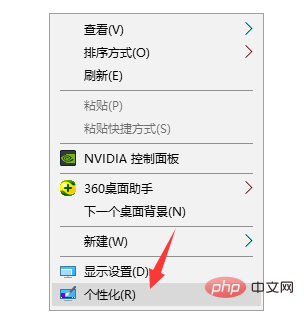
2、點擊主題,點擊桌面圖示設置,勾選系統圖示就可以全部顯示在桌面啦
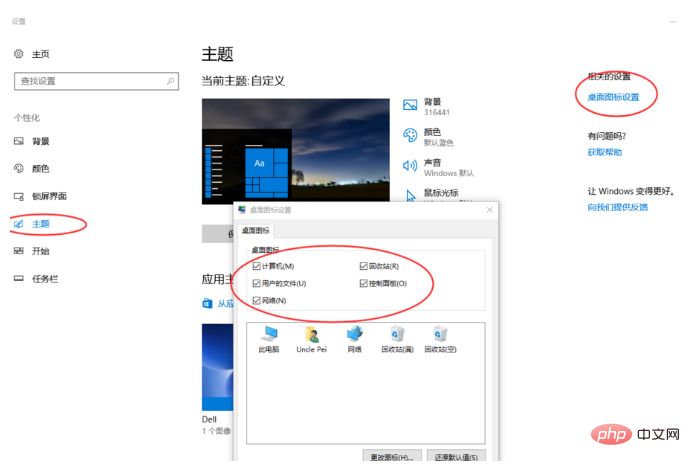
二、想要切換輸入法時,使用ctrl shift不管用了? !
1、開啟開始功能表,選擇控制台
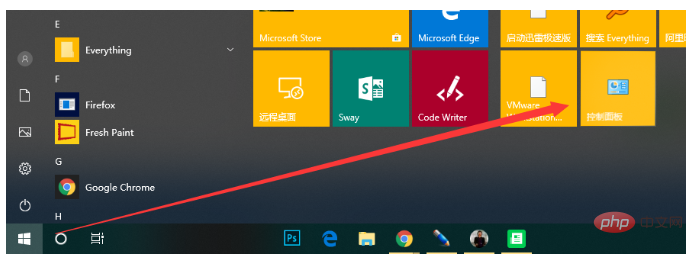
2、將檢視方式改為小圖標,選擇語言
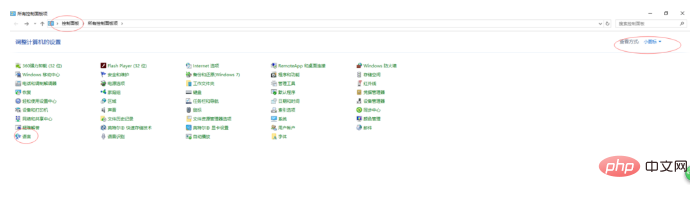
#3、點選進階設定
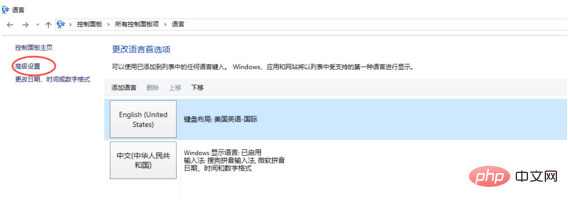
4、更改語言列熱鍵
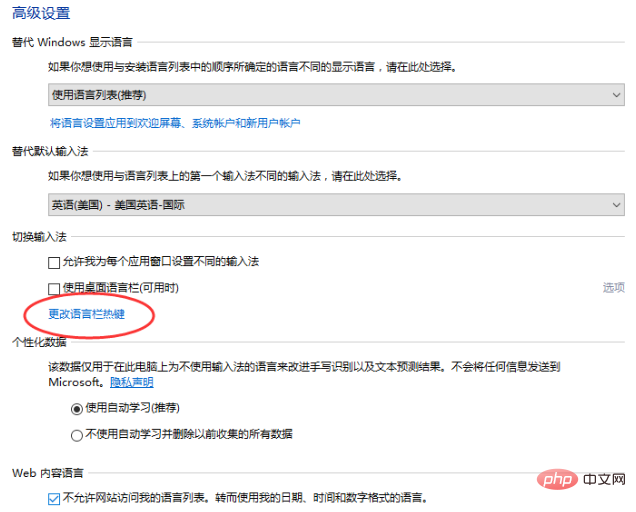
#5 、根據圖中步驟勾選ctrl shift
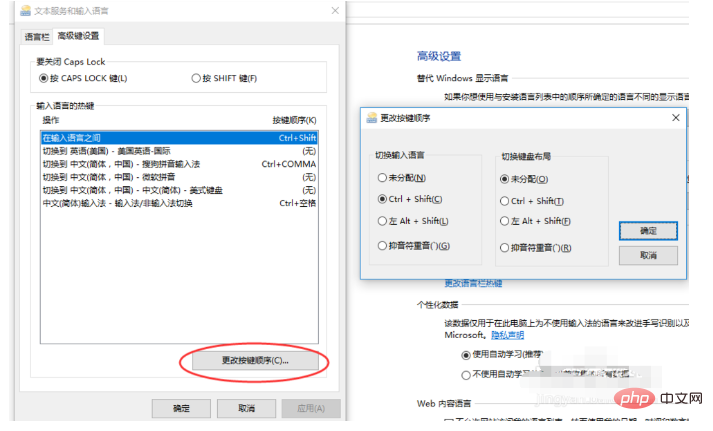
三、固定日常文件
Win10開始功能表增加了一項新功能,可以將常用文件“固定”到開始功能表裡。換句話說,新開始選單不光可以拿來固定日常應用,也能固定日常文件。
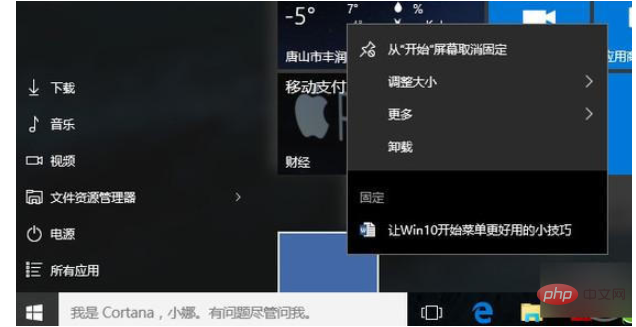
四、螢幕分頁
有時候需要兩個視窗並列,或四個視窗並列一起工作,例如一邊看劇,一邊工作?例如一邊用瀏覽器對照,一邊用word打字?
如果自己想調整一個合適的角度還是挺費勁兒
只要靈活運用Windows 方向鍵,就可以快速分頁,適應屏幕。
Windows ↑ 或↓ 可以上下分割螢幕
Windows ← 或→ 可以左右分割畫面
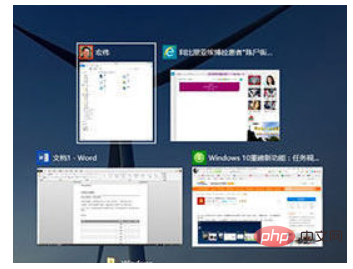
##、win10快速鍵
Ctrl X —》 剪下選取項目
Ctrl C(或Ctrl Insert) —》 複製選取項目
Ctrl V(或Shift Insert) —》 貼上選取項
Ctrl Z —》 撤銷操作
Alt Tab —》 在開啟的應用之間切換
Alt F4 —》 關閉活動項,或退出活動應用
#Windows 標誌鍵L —》 鎖定電腦
Windows 標誌鍵D —》 顯示與隱藏桌面
Win鍵Tab:啟動任務檢視
Win鍵A :啟動操作中心
Win鍵E:開啟檔案管理器
Win鍵G:開啟Xbox遊戲錄製工具欄,供使用者錄製遊戲影片或截圖
Win鍵H:啟動Windows 10應用的分享功能
Win鍵I:開啟Windows 10設定
Win鍵K:啟動無線顯示器連線或音訊裝置連線
Win鍵P :投影螢幕
Win鍵R:開啟「執行」對話方塊
Win鍵S:啟動微軟小娜
Win鍵X:開啟進階使用者功能
以上就是win10的一些使用技巧了,你學會了嗎?
以上是window10使用教學課程的詳細內容。更多資訊請關注PHP中文網其他相關文章!

